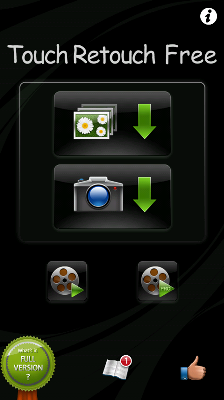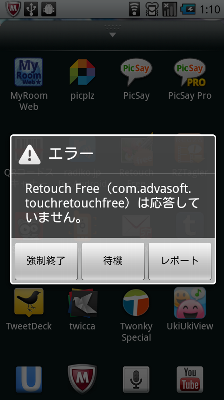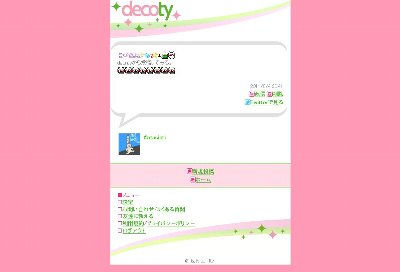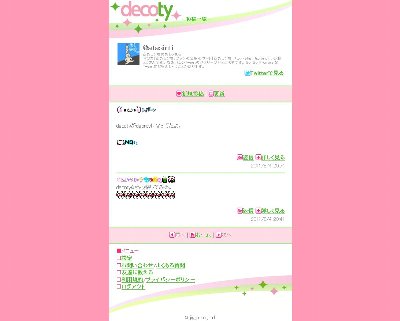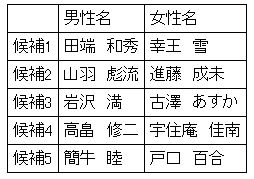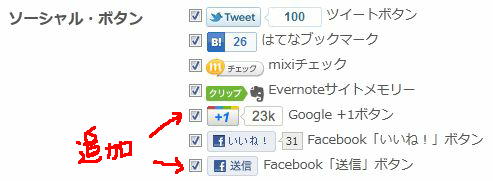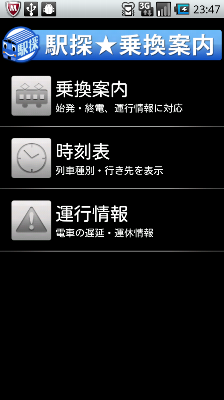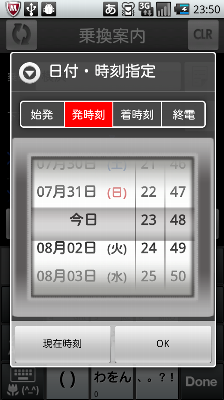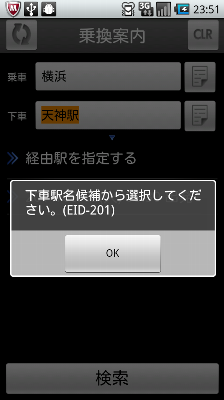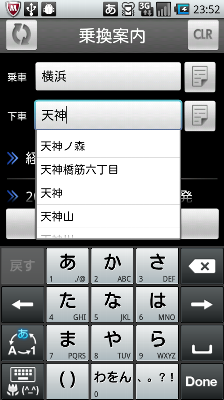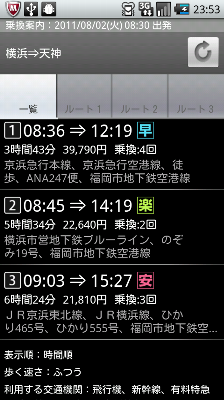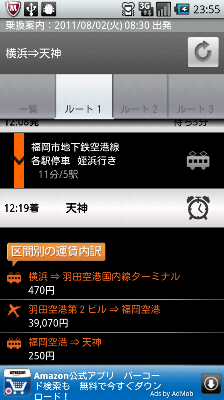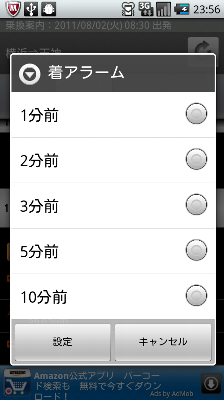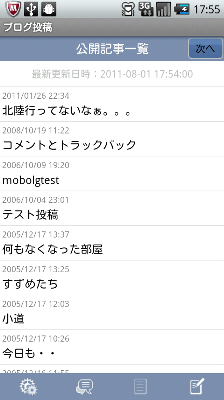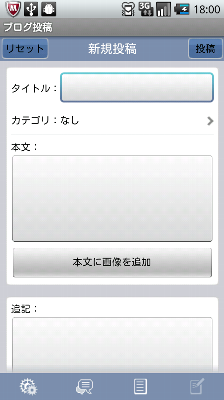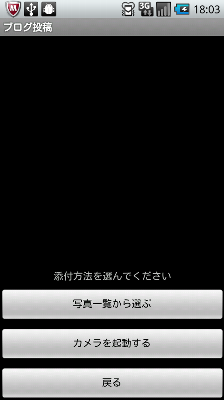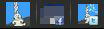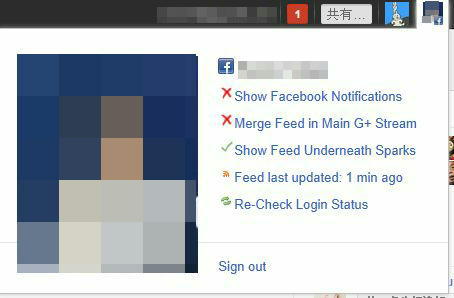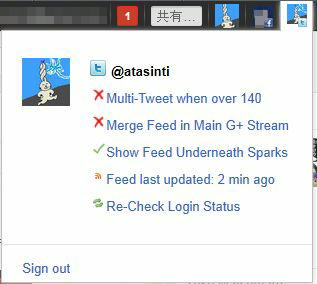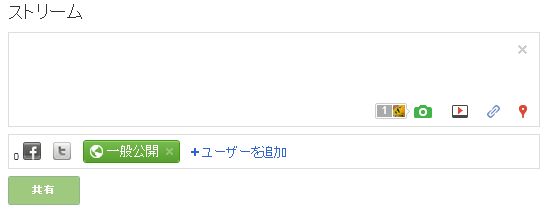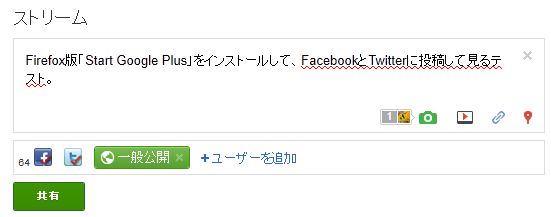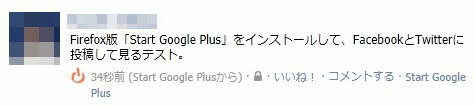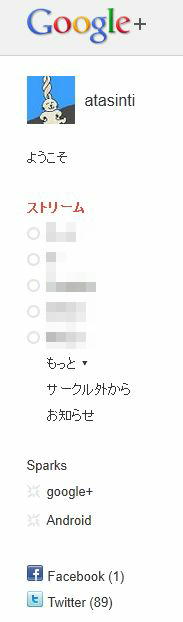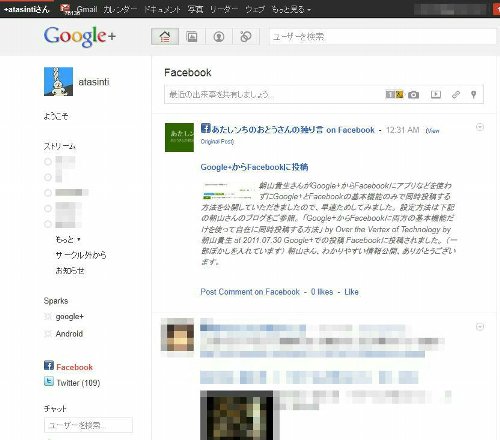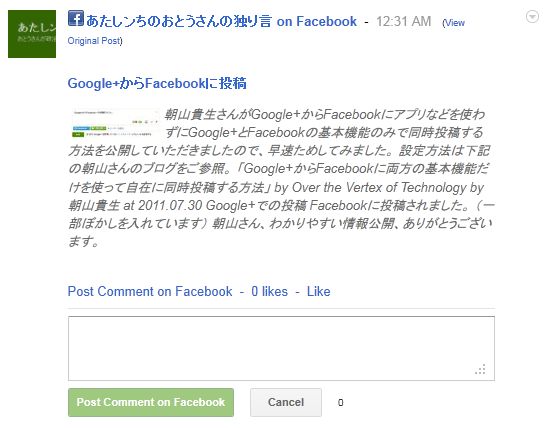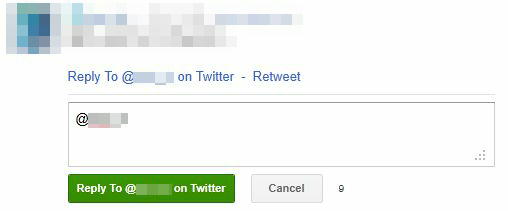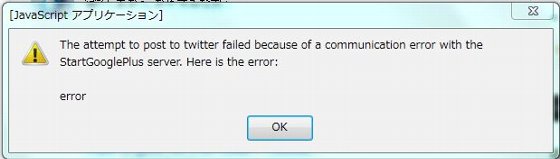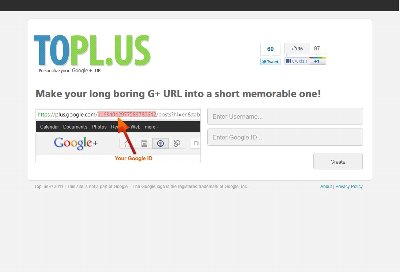Google+とFacebook、Twitterを連携するChrome拡張の「Start Google Plus」のFirefoxアドオンが出たということなので、インストールしてみました。
インストールしてFacebook、Twitterのそれぞれの認証の設定を終えると、以下のように、Google+のアイコンの隣にFacebookのアイコンとTwitterのアイコンが表示されます。
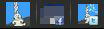
(一部ぼかしをいれています。)
デフォルトだと、FacebookのFeedとTwitterのタイムラインがGoogle+のMainのストリームにそのまま混ぜ混ぜで取り込まれますが、個人的にはそれはちょっと読みにくいので、先ほどのFacebookのアイコンをクリックして表示される「Mage Feed in Main G+ Stream」のチェックをはずしました。
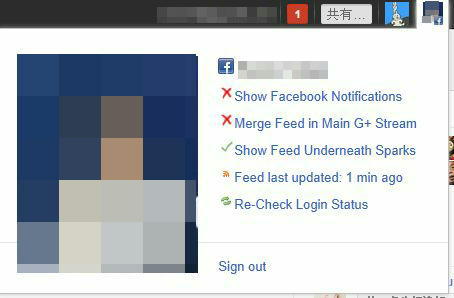
(一部ぼかしをいれています。)
Twitterの設定についても同様。
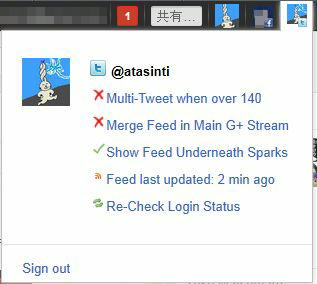
これで、Google+のMainのストリームにFacebookのFeedとTwitterのタイムラインが混ざって
表示されることはなくなり、Google+のポストのみとなります。
投稿するときにも以下のように公開範囲設定の左にFacebookとTwitterのボタンが追加されています。
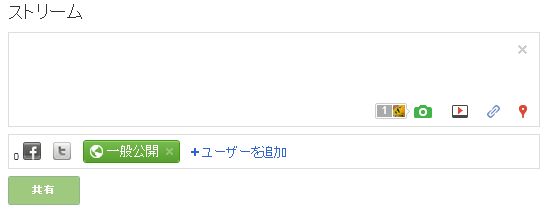
このボタンをクリックしてチェックをいれるとそれぞれFacebook、Twitterにも投稿されます。
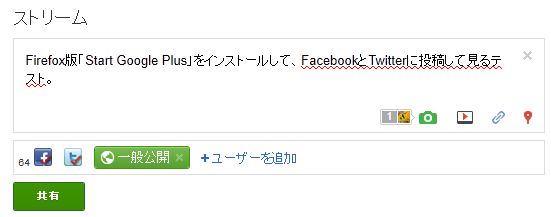
Facebookに無事投稿されました。
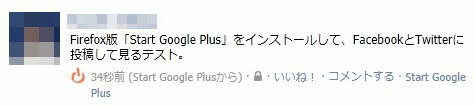
(一部ぼかしをいれています。)
Twitterにも無事投稿されました。

左サイドに以下のように、FacebookとTwitterが追加されています。
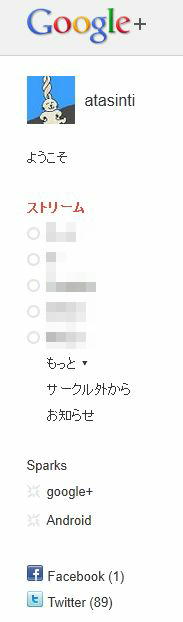
(一部ぼかしをいれています。)
左サイドのFacebookをクリックすると、以下のようにFacebookのFeedが表示されます。
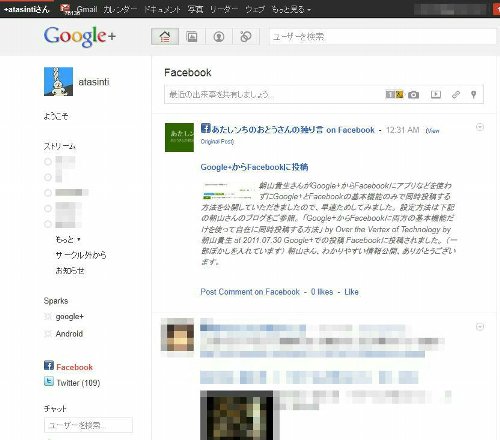
(画像をクリックすると拡大画像を表示します。一部ぼかしを入れています。)
「Post Comment on Facebook」をクリックするとコメントが書けます。投稿者はFacebookのアカウントとなります。
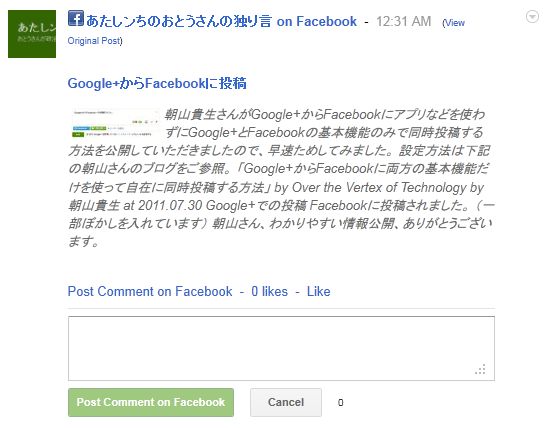
左サイドのTwitterをクリックすると、以下のようにTwitterのタイムラインが表示されます。

(画像をクリックすると拡大画像を表示します。一部ぼかしを入れています。)
「Reply To @誰々 on Twitter」をクリックするとReplyできます。
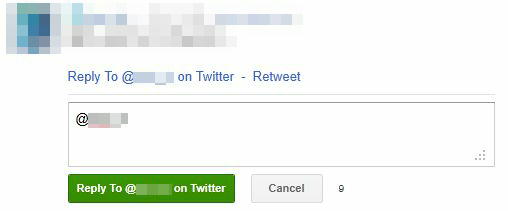
「ReTweet」をクリックすると公式RTができるはずだったんですが・・・
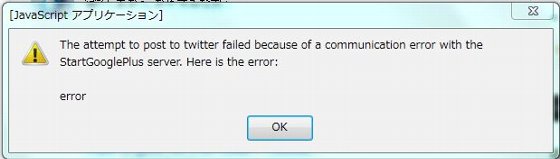
ということで、ちょっと不安定みたいです。
また、Favや非公式RTができないので、個人的にはTwitterクライアントとしてはちょっと物足りない感じです。そういえば、Listも読めませんね。
中々便利なツールですが、個人的にはTwitter,Facebook,Google+に同時投稿することは少なそうなのであまり出番はないかも、そんな「Start Google Plus」でした。
Facebookページにも対応してくれるともっとうれしいんだけどなぁ。。。